Cách ghim trò chuyện trên Zalo sẽ giúp bạn ghim những cuộc trò chuyện Zalo quan trọng. Dù sử dụng đã lâu nhưng nhiều người dùng vẫn chưa biết cách ghim cuộc trò chuyện Zalo. Trong bài viết sẽ hướng dẫn các bạn ghim chat Zalo cực nhanh trên máy tính và điện thoại!
mã pin chat zalo là gì, mã pin zalo chat là gì, mã pin zalo chat, mã pin zalo chat, cách ghim zalo chat, mã pin zalo chat
Ghim chat trên Zalo là gì?
Ghim chat trên Zalo là tính năng đánh dấu một hộp thoại chat nào đó. Tính năng này sẽ giúp bạn đánh dấu lại những đoạn hội thoại quan trọng như Làm việc nhóm, Tin nhắn với người yêu, đối tác đặc biệt, v.v.
Tuy nghe có vẻ ngầu nhưng Zalo cũng có giới hạn Pin cuộc trò chuyện lên đầu trang. Trên máy tính chúng ta chỉ có thể ghim 5 cuộc hội thoại Zalo.
Hướng dẫn cách Pin hộp thoại chat Zalo trên máy tính
Bước 1: Bạn đăng nhập Zalo rồi chọn cuộc trò chuyện muốn ghim trên máy tính bằng cách nhấn vào dấu ba chấm bên cạnh cuộc trò chuyện đó.
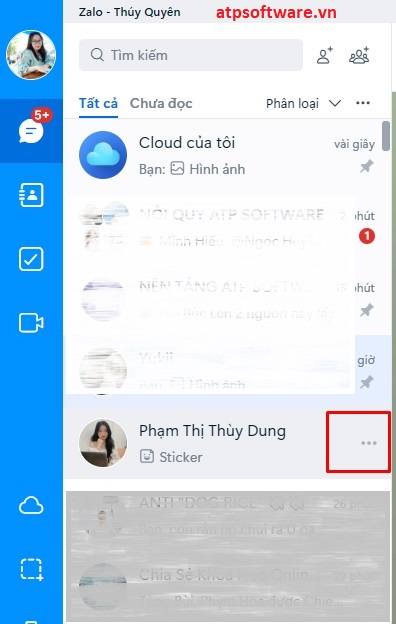
Bước 2: Bạn click vào mục Ghim cuộc hội thoại.
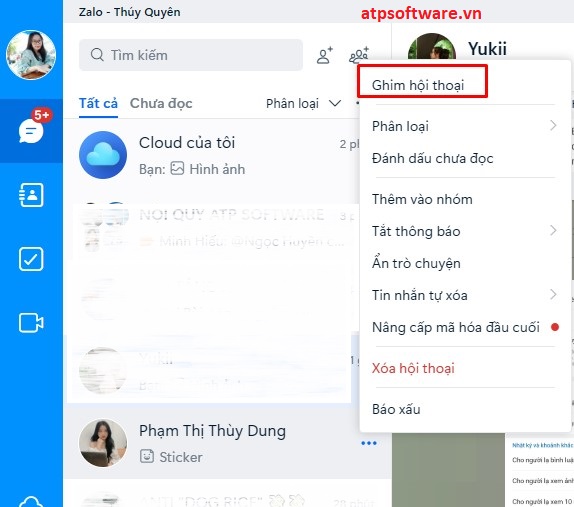
Bước 3: Cuộc trò chuyện bạn vừa ghim sẽ hiển thị trên đầu các cuộc trò chuyện còn lại trên Zalo.
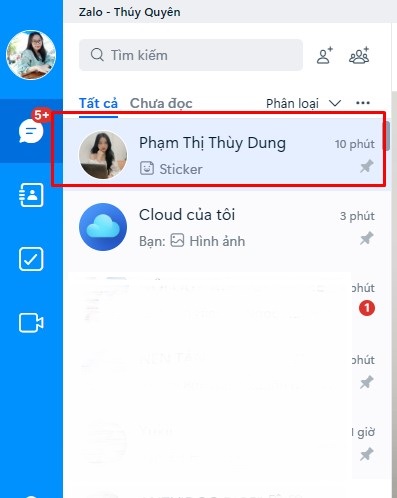
Nếu bạn muốn bỏ ghim cuộc trò chuyện trên Zalolàm theo các bước tương tự, chọn Bỏ ghim cuộc trò chuyện xong.
Hướng dẫn cách ghim chat trên Zalo điện thoại Android/iOS
Cách ghim Zalo chat trên điện thoại không quá phức tạp để bạn thực hiện. Dưới đây là các bước, hãy theo dõi!
Bước 1: Đầu tiên bạn vào ứng dụng Zalo trên điện thoại và mở giao diện trò chuyện trên Zalo.
Bước 2: Bạn chọn cuộc trò chuyện muốn Ghim và giữ vào đó. Lúc này màn hình sẽ hiển thị các tùy chọn, bạn nhấn “Ghim hội thoại”
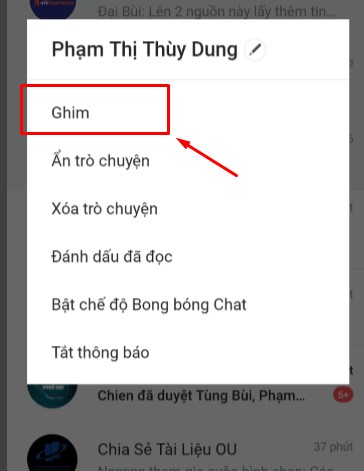
Bước 3: Cuộc trò chuyện của bạn sau đó sẽ được đưa lên đầu trang.
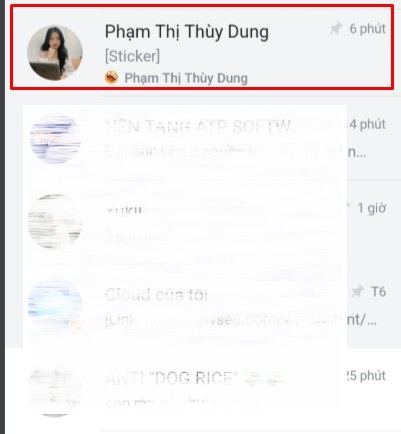
Nếu không muốn ghim cuộc hội thoại nữa thì làm tương tự như trên, ở bước hiển thị hộp thoại chọn nhấn “Bỏ ghim” xong.
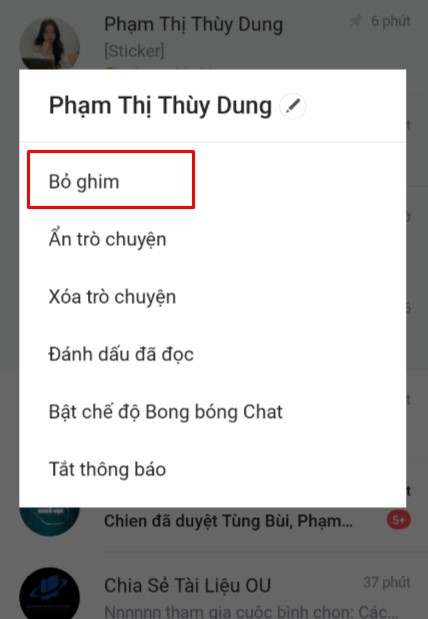
Như vậy qua bài viết trên bạn cũng đã biết cách ghim chat trên Zalo rồi phải không? Vui lòng liên hệ nếu bạn có bất kỳ thắc mắc nào khác cần được giải đáp. Đội ngũ chuyên gia của chúng tôi luôn sẵn sàng hỗ trợ bạn kịp thời!

